w7系统优化您好怎么将win7优化到极点呢谢谢呢
怎样优化win7系统
一 从装系统 最好解决的方法
二 360安全卫士里有个优化加速 优化一下 然后就是养成经常用360安全卫士清理垃圾的习惯!360杀毒全盘查杀!
三 C盘里的东西太多了 把游戏装在别的盘子里 删除不需要的软件
四 去掉开机不需要启动的软件
这是软件的方法
硬件的
加内存 加显卡
win7系统如何优化提速?
1、通过关闭特效,有效提高windows7的运行速度 右键单击 我的电脑-->属性-->高级系统设置 -->性能-->设置-->视觉效果 留下五项"平滑屏幕字体边缘"、"启用透明玻璃"、"启用桌面组合"、"在窗口和按钮启用视觉样式"、"在桌面上为图标标签使用阴影",其余的把勾全拿了,可以马上感觉到速度快了不少,而视觉上几乎感觉不到变化。另外还可以勾选上“显示缩略图,而不是显示图标” 2、据说可提高文件打开速度10倍的设置 控制面板-->硬件和声音-->显示【显示或缩小文本及其他项目】-->设置自定义文本大小(DPI) 去掉“使用 Windows XP 风格 DPI 缩放比例”的勾选,确定。
【按照提示,注销计算机】 3、轻松访问 控制面板-->轻松访问-->轻松访问中心 -->使计算机易于查看-->勾选“关闭所有不必要的动画(如果可能)” 4、更改“Windows资源管理器”的默认打开的文件夹 启动参数的命令格式为:%SystemRoot%explorer.exe /e,〈对象〉/root, 〈对象〉/select, 〈对象〉 开始-->所有程序-->附件 -->Windows 资源管理器-->右击-->属性-->“快捷方式”选项卡-->目标 修改为 “%windir%explorer.exe /e, D:Downloads”,确定。
然后右击“Windows资源管理器”--> 锁定到任务栏 5、修改“我的文档”、“桌面”、“收藏夹”、“我的音乐”、“我的视频”、 “我的图片”、“下载”等文件夹的默认位置 方法一:CMD-->regedit,修改 “[HKEY_CURRENT_USERSoftwareMicrosoftWindows CurrentVersionExplorerUser Shell Folders]” 方法二:系统盘-->用户 -->“当前用户名”,分别右击上述文件夹-->属性-->位置-->移动 6、更改临时文件夹位置 (%USERPROFILE%AppDataLocalTemp) 右击“计算机”-->属性 -->高级系统设置 -->“高级”选项卡-->“环境变量”按钮-->X用户环境变量 7、更改“IE临时文件夹”位置 IE--> 选项-->“常规”选项卡-->“设置”按钮-->“移动文件夹”按钮-->选择 8、系统自动登录 cmd-->“control userpasswords2”-->去掉“要使用本机,用户必须输入用户名和密码”复选勾 9、关闭系统休眠 cmd-->“powercfg -h off” 10、去除历史纪录 cmd-->“gpedit.msc”-->打开“本地组策略编辑器” (1) 计算机配置-管理模板-系统-关机选项-关闭会阻止或取消关机(启动) (2)用户配置-->管理模板-->"开始"菜单和任务栏-->不保留最近打开的历史(启用) (3)用户配置-->管理模板-->"开始"菜单和任务栏-->退出系统时清除最近打开的文档的历史(启用) (4)用户配置→管理模板→Windows组件→Windows资源管理器→在 Windows资源管理器搜索框中关闭最近搜索条目的显示(启用) 11、在任务栏同时显示“星期几” 控制面板→时钟、语言和区域→区域和语言→更改日期、时间或数字格式,点击弹出窗口中的“更改排序方法”链接。
接下来进入“日期”标签,在长短日期格式后分别添加两个 “dddd”后缀,最后点击“确定”按钮。
12、停止 tablet pc服务 将以下代码copy到记事本中存为bat文件并以管理员身份运行运行 @echo off sc TabletInputService sc config TabletInputService start= DISABLED echo.& pause
怎样让W7系统优化
1.“以管理员身份运行,所有程序→附件→命令提示符”,右击选择“以管理员身份运行”,
进入命令提示符后,手工输入“powercfg-hoff”这是干什么的,木星人也会知道……
2.关闭系统保护
计算机右键属性——高级管理设置——系统保护
3.转移虚拟内存
计算机右键属性——高级管理设置——高级——性能-设置-高级-更改
4.转移“用户的文件”
桌面双击Administrator(用户文件夹)文件夹,在这里推荐转移4个系统文件夹
桌面,收藏夹,我的桌面,我的文档。
右键要转移的项目属性——位置X:UsersAdministrator即可
减肥攻略(删文件不删功能、简化优化系统不简优化性能)
不浪费口水,直接放有效地址
1.C:WindowsWebWall***(Windows自带墙纸)推荐转移
2.C:WindowsSystem32DriverStoreFileRepository下
搜索输入ati*.inf(14.6M)nv*.inf(94.9M)(A卡用户删N、N卡用户删A,-- )
搜索输入mdm*.inf(21.6M)现在早已没人用的东西删
搜索输入prn*.inf(781M)prn开头的全部都是打印机驱动,相信大多数人都是用不上的。
就是有打印机,买的时候也会带有驱动,删除它!
注意:prnms001.inf/prnoc001.inf/prnms002.inf这三个并不是打印机驱动,建议保留!
3.C:Boot(13.3M)这个里面是不同语言的Windows启动界面,除zh-CN外均可删除
4.C:perflogsSystemDiagnostics(9.39M)这个是系统测试之后的测试记录文件存放处删
5.C:WindowsDownloadedInstallations有一些程序(Dreamweaver……)
安装的时候会把安装文件解压至此文件夹里面。
可以安全删除。
几十M到几百M不等。
6.C:WindowsHelp(66.7M)全部咔嚓……相信没有小白同志看这个了吧……
7.C:WindowsIMEIMESC5您自定吧,反正我是用第三方输入法的。
微软拼音输入法(74.5M)可留
C:WindowsIMEIMEJP10
日文输入法(37.8M)删
C:WindowsIMEimekr8
韩文输入法(2.86M)删
C:WindowsIMEIMETC10
繁中输入法(21.6M)删
C:WindowsSystem32IME下也会有这几项输入法!删除方法同上
“C:WindowsSystem32IMEIMESC5”
“C:WindowsSystem32IME***X”
8.C:WindowsInstaller下,已安装程序的卸载修改时所需程序,如果你删除了,
有些程序卸载和修改就会有问题。
9.C:Windowswinsxs这个不能删除,但是可以压缩,压缩后大小为2.48G.节省空间近1G!
系统文件,总大小3.22G,
C:WindowswinsxsBackup(备份文件,占用354MB);删除放心吧,用不到的……
10.C:ProgramData
一些程序安装时会放一些文件到这里面,看需要删除,
里面的安装文件exe、msi,可以删除,但是有些是软件运行时需要的文件,不能乱删。
11.C:ProgramFilesMicrosoftGames
系统自带游戏,不玩的可以删除掉,删除自带游戏的方法如下:
开始-控制面板-程序-打开或关闭Windows功能,找到游戏,点加号展开,去掉你想删除的游戏前面的对勾,然后确定,即可,同时可以关闭的功能有TabletPC可选组件/WindowsDFS服务/打印服务/Windows传真和扫
描/Windows会议室/远程差分压缩,如需打开IIS,在这里打开信息服务即可
以下这些删不删看你了
C:ProgramFilesMicrosoftGamesChess
象棋高手(30.3M)
C:ProgramFilesMicrosoftGamesFreeCell
空当接龙(690K)
C:ProgramFilesMicrosoftGamesHearts
红心大战(687K)
C:ProgramFilesMicrosoftGamesinkball
墨球(1.2M)
C:ProgramFilesMicrosoftGamesMahjong
麻将高手(12.6M)
C:ProgramFilesMicrosoftGamesMinesweeper
扫雷(4.96M)
C:ProgramFilesMicrosoftGamesPurblePlace
厨房大赛(36.4M)
C:ProgramFilesMicrosoftGamesSolitaire
纸牌(696K)
C:ProgramFilesMicrosoftGamesSpiderSolitaire
蜘蛛纸牌(697K)
12.C:UsersPublic(删除)
所有用户公用文件夹,里面有一些示例图片、视频等,可以删除之(217M)
其中C:UsersPublicRecordedTVSampleMedia为WindowsMediaCenter的示例电视录制文件(143M),
C:UsersPublicMusicSampleMusic为示例音乐(59M),
修改注册表
加快Windows7系统开机速度
1)运行regedit进入注册表。
2)依次打开到:HKEY_LOCAL_MACHINESYSTEMCurrentControlSetControlSessionManagerMemoryManagementPrefetchParameters
3)在右边“EnablePrefetcher”主键,把它的默认值由3改为0.
4)从起计算机
修改注册表加快Windows7系统关机速度
1)运行regedit进入注册表。
2)HKEY_CURRENT_USERControl“,把”AutoEndTasks“的键值设置为1即可。
3)然后再修改“HungAppTimeout”为“4000(或更小)”(预设为5000),该键值同
样也在“HKEY_CURRENT_”下;最后一步再找到
“HKEY_LOCAL_MACHINESystemCurrentControlSetControl”,同样把WaitToKillServiceTi
meout设置为“4000”;
去掉菜单延迟
去掉菜单弹出时的延迟,可以在一定程度上加快window7.要修改的键值位置在
“HKEY_CURRENT_”。
修改其下的“MenuShowDelay”键,把
默认的400修改为0,按F5刷新注册表重启即可生效。
缩短关闭应用程序与进程前的等待时间
与关闭服务前的等待时间类似,WindowsVista在强行关闭应用程序与进程前同样有一段等待该程序或进程
自行关闭的时间,只有超过该时限后,Windows系统才会将其强行中止。
因此,缩短默认关闭应用程序或进行等待时间,同样能够加快Windows7的关机速度。
设置方法同上面类似,在注册表中找到如下分支:HKEY_CURRENT_USERControlPanel
双击右侧面板中的“WaitToKillAppTimeout”,将其值从默认的20000(单位同样为毫秒)修改为较小的5000或1000,
这样,Windows在发出关机指令后如果等待5秒或1秒仍未收到某个应用程序或进行的关闭信号,将弹出相应的警告信号,并询问用户是否强行中止。
win7 64位系统怎么优化内存?
win7 64位系统优化内存的步骤: 1、点开始——在运行里输入msconfig,按回车键; 2、选择引导选项卡,点高级选项; 3、勾选处理器数:选择最大的数值,例如:CPU是四核的,就选择4,点确定; 4、选择桌面上的计算机,鼠标右键选择属性; 5、点高级系统设置; 6、点性能下的设置按钮; 7、选择高级选项卡,点更改按钮; 8、选择分区盘,选中自定义大小; 初始大小和最大值:输入6000(如:内存为4G),点设置按钮,点确定; 虚拟内存一般是物理内存的1.5倍(即4G=4000M*1.5)。9、重启机器生效。
Windows7安装后如何进行系统优化设置
一、工具:win7系统 二、启动和故障恢复 1.右键点击我的电脑,进入‘属性’,如下图所示: 2.打开系统设置后再进入‘高级系统设置’,如下图所示: 3.点击‘启动和故障恢复’栏中的设置,如下图所示: 4.如果不是双系统就把显示操作系统列表时间前的勾去掉,加快开机速度。系统失败下的‘将事件写入系统日志’一般不会看到的,也可以去掉。
完成之后确认即可。
三、视觉效果设置 1.在系统属性中的高级里面有个性能,点击设置进入,如下图所示: 2.在这里可根据自己的喜欢来设置参数,让电脑的性能最佳也可以让电脑外观最佳。
还可以随你设置。
四、开机启动项 1.在开机菜单中打开运行,在里面输入‘msconfig’,然后回车进入,如下图所示: 2.在启动中选择你需要开机启动的软件,为的就是能更快的开机。
您好怎么将win7优化到极点呢谢谢呢
这个问题很简单!这个问题相对来说,太过主观化了,每个人对操作系统的理解深度不一样,对操作系统的使用习惯也不一样,使用的功能也各有不同,实在没有一个统一的标准可言。我说说自己对Win7的优化要求吧,玩Win7也差不多2年多了吧,使用感受还是比较丰富的。
长话短说,只简述重点,就不细说具体操作过程了。
个人长期使用中关村软件论坛的WIndows7板块里的Win7系统(现在已经转战Win8,呵呵),就以此举例说明吧。
一、硬盘分区装系统之前,调整系统磁盘的分区,不合理的分区会导致系统不稳定,效率降低。
C盘30G,D盘20G,后边的分区跟操作系统关系不大,按个人需要分就好。
二、安装系统主要需要注意的是安装过程中,要选择“自定义安装”,而非“升级”。
选择分区的时候,点开“高级磁盘功能”,对C盘和D盘进行格式化,安装程序里的格式化更稳定。
当系统安装完成,进入系统桌面之后,要第一时间关闭到自动安装软件的窗口,因为这些软件都是默认安装到C盘,而且存在同功能软件重复的情况,总之关掉自动安装,需要什么自己装什么。
等全部安装提示都结束之后,重新启动电脑两次,然后再开始优化。
三、系统设置打开控制面板,更改查看方式为“大图标”,一项一项按自己的需求进行设置。
我会做这些更改:关闭WindowsDefender、关闭Windows防火墙、关闭Windows更新、关闭操作中心等,还有要删除中关村Win7系统自动安装的几款软件和应用。
优化桌面图标显示、任务栏属性、文件夹选项、选项、电源选项、桌面小工具等。
设置系统虚拟内存,取消C盘,设置到D盘。
IE缓存也设置到D盘。
基本都设置好后,重启电脑,安装驱动和软件。
四、安装程序驱动程序里只安装显卡驱动即可,中关村的Win7系统自带驱动自动安装包,很省心。
安装优化工具软件,具体就因人而异了。
我个人会安装:360安全卫士、Windows7优化大师(非魔方)、avast!、CClear这几款工具软件进行系统优化和维护。
记住全部软件都安装到D盘去,安装后的软件也要设置好,完全不要占用C盘,C盘东西多了,开机会很慢。
五、软件优化360安全卫士,优化开机速度、系统漏洞,修复系统,软件管家等(这软件的很多功能做的很冗余,很多地方需要自己进行设置,对不熟悉的人来说,用起来挺烦的)。
Windows7优化大师,进一步对系统进行设置和维护,几乎全部的系统设置都可以在这个软件里找到,很方便。
尤其Windows7优化大师里的清理大师,超级强悍,垃圾文件清理、注册表清理(虽然慢,但十分彻底)、系统减肥(非常方便)。
avast!是杀软,家庭版免费注册一次使用1年。
CClear是平时快速维护用的,配合360的电脑清理,日常清理垃圾文件和注册表非常不错。
六、磁盘优化1.系统盘瘦身:删除无用驱动备份,删除Help文件夹,删除无用输入法IME等,还要压缩Windows\Winsxs文件夹。
总共可释放大概3G左右空间。
2.使用系统磁盘工具,进行磁盘清理,磁盘碎片整理。
3.重启电脑,进入Win7PE系统,用PE系统里的磁盘碎片整理工具再进行彻底的磁盘碎片整理。
七、优化结束安装其他日常使用的软件、工具或游戏,正常使用。
养成良好的维护习惯,每天都要用CClear配合360清理垃圾,每2周勇Windows7优化大师做彻底的垃圾清理工作。
大体是这些了,具体细节就不一一指出了,每个人的使用习惯不一样。
希望对你有帮助。
- w7系统优化您好怎么将win7优化到极点呢谢谢呢相关文档
- w7系统优化Win 7安装后系统优化设置方法有哪些?
- w7系统优化win7系统怎么优化?
- w7系统优化win7装系统后必做的几个优化
- w7系统优化W7如何全面详细的系统优化
- w7系统优化win7怎么优化才能达到最佳效果?
腾讯云轻量服务器两款低价年付套餐 2核4GB内存8M带宽 年74元
昨天,有在"阿里云秋季促销活动 轻量云服务器2G5M配置新购年60元"文章中记录到阿里云轻量服务器2GB内存、5M带宽一年60元的活动,当然这个也是国内机房的。我们很多人都清楚备案是需要接入的,如果我们在其他服务商的域名备案的,那是不能解析的。除非我们不是用来建站,而是用来云端的,是可以用的。这不看到其对手腾讯云也有推出两款轻量服务器活动。其中一款是4GB内存、8M带宽,这个比阿里云还要狠。这个真...
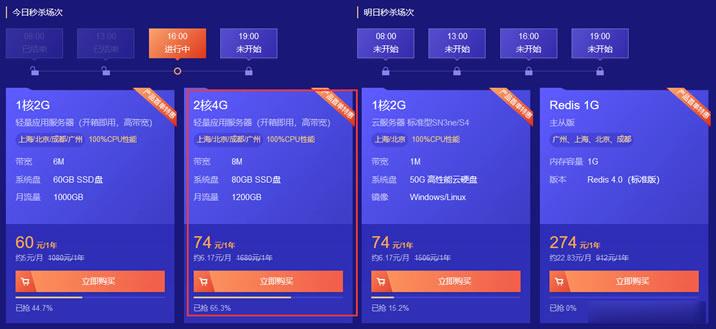
CYUN(29元/月)美国、香港、台湾、日本、韩国CN2,续费原价
关于CYUN商家在之前有介绍过一次,CYUN是香港蓝米数据有限公司旗下的云计算服务品牌,和蓝米云、蓝米主机等同属该公司。商家主要是为个人开发者用户、中小型、大型企业用户提供一站式核心网络云端部署服务,促使用户云端部署化简为零,轻松快捷运用云计算。目前,CYUN主要运营美国、香港、台湾、日本、韩国CN2线路产品,包括云服务器、站群服务器和独立服务器等。这次看到CYUN夏季优惠活动发布了,依然是熟悉的...
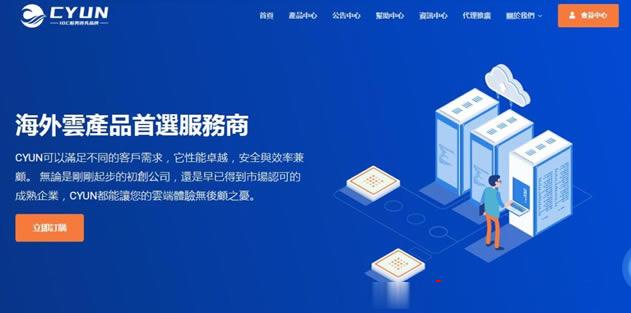
LightNode(7.71美元),免认证高质量香港CN2 GIA
LightNode是一家位于香港的VPS服务商.提供基于KVM虚拟化技术的VPS.在提供全球常见节点的同时,还具备东南亚地区、中国香港等边缘节点.满足开发者建站,游戏应用,外贸电商等应用场景的需求。新用户注册充值就送,最高可获得20美元的奖励金!成为LightNode的注册用户后,还可以获得属于自己的邀请链接。通过你的邀请链接带来的注册用户,你将直接获得该用户的消费的10%返佣,永久有效!平台目前...
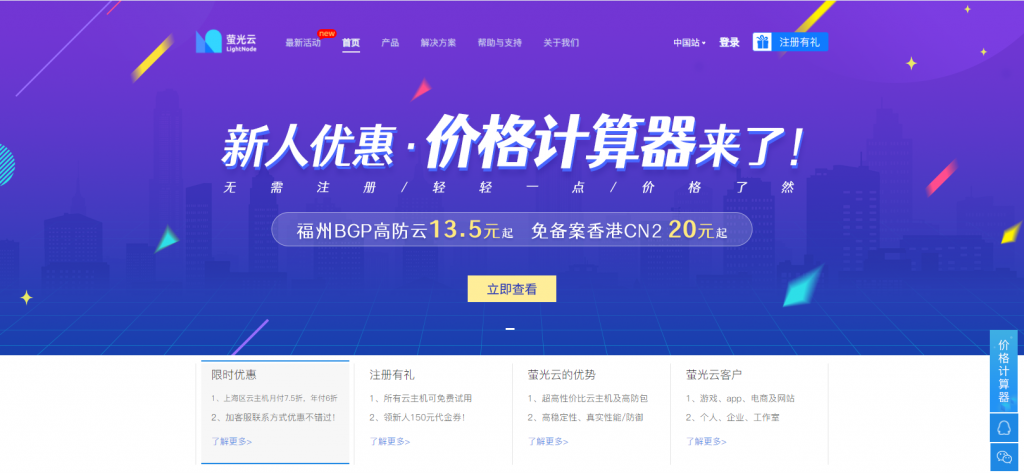
-
windowsmedia电脑的大部分软件打开方式变为了Windows media center素数算法求100以内的素数的算法公众号付费阅读怎么利用公众号做知识付费?pat是什么格式怎么将自己做的PS图片保存为PAT格式?averagesPoisson-Arrivals-See-Time-Averages是什么意思comexception5种常见的Exception!comexceptionapro exception是什么意思腾讯合作伙伴大会腾讯位置服务是什么?泛微协同办公系统泛微OA系统怎么创建新人员短信套餐中国移动发短信有什么套餐比较好